Nhà phát triển trò chơi Hàn Quốc Krafton đã hồi sinh tựa game PUBG Mobile hiện đã bị cấm ở Ấn Độ với sự ra mắt của Battlegrounds Mobile India (BGMI) trong bản beta vào tháng 6 đầu năm nay. Trò chơi hiện đã chính thức ra mắt trên Android. Mặc dù bạn có thể tải xuống và cài đặt Battlegrounds Mobile India trên thiết bị Android của mình ngay bây giờ, nhưng không có hỗ trợ trình mô phỏng và iOS nào. Như đã nói, đối với những người chơi máy tính để bàn háo hức, đây là các bước bạn có thể làm theo để cài đặt và chơi Battlegrounds Mobile India (BGMI) trên PC và máy tính xách tay của mình.
Chơi Battlegrounds Mobile India trên PC và Laptop (2021)
Khi viết bài này, Bluestacks 5 là trình giả lập Android duy nhất hỗ trợ BGMI (Battlegrounds Mobile India) chính thức. Ngay cả khi bạn thử tải xuống trò chơi trên các trình giả lập khác, bạn sẽ gặp lỗi “Máy chủ bận” khi mở trò chơi. Với điều đó, đây là cách bạn có thể tải xuống và cài đặt BGMI trên PC của mình.
Tải xuống và cài đặt BlueStacks
1. Truy cập trang web chính thức của Bluestacks và tải xuống BlueStacks 5. Hãy ghi nhớ rằng bạn cần BlueStacks 5 để chơi BGMI trên PC của bạn. Bạn sẽ nhận được thông báo lỗi nếu thử chơi Battlegrounds Mobile India trong BlueStacks 4.
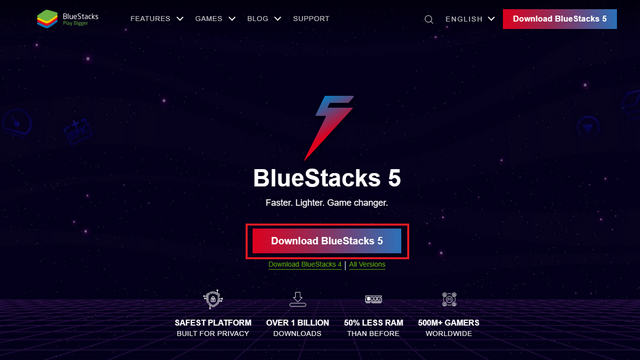
2. Mở tệp trình cài đặt BlueStacks và nhấp vào nút “Cài đặt ngay bây giờ” để cài đặt BlueStacks trên Windows máy vi tính. Bluestacks 5 hiện không khả dụng trên macOS, vì vậy bạn không thể chơi BGMI trên máy tính Mac của mình.
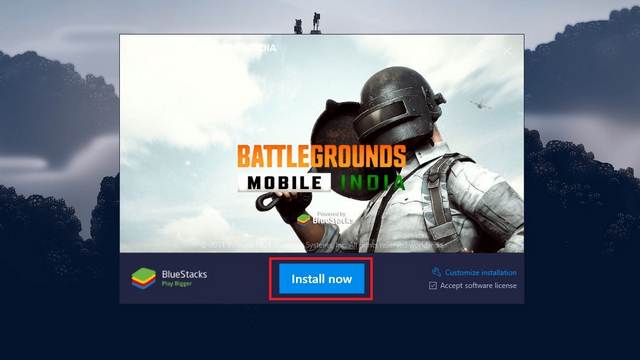
Cài đặt Battlegrounds Mobile India (BGMI) trên BlueStacks
1. Sau khi cài đặt BlueStacks, hãy mở Play Store từ trang chủ. Nếu bạn mở Cửa hàng Play lần đầu tiên trong BlueStacks, bạn sẽ phải đăng nhập bằng tài khoản Google của bạn.
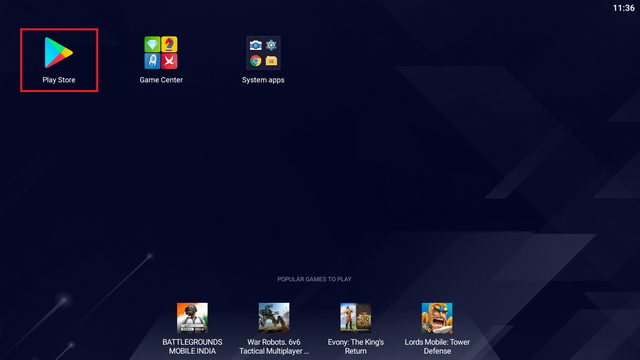
2. Khi bạn đã đăng nhập, hãy nhấp vào hộp tìm kiếm ở đầu Cửa hàng Play, nhập “Battlegrounds Mobile India”và nhấn phím Enter.
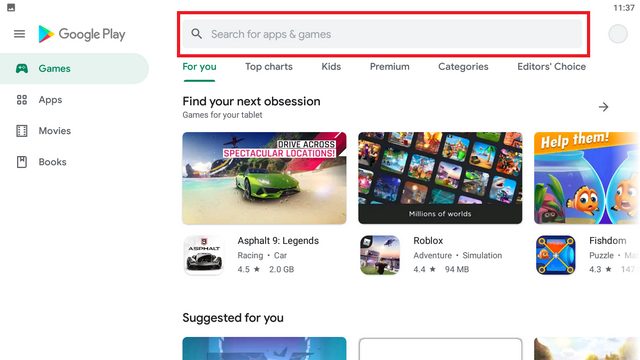
3. Khi danh sách Cửa hàng Play của trò chơi xuất hiện, nhấp vào “Cài đặt” để tải xuống trò chơi.
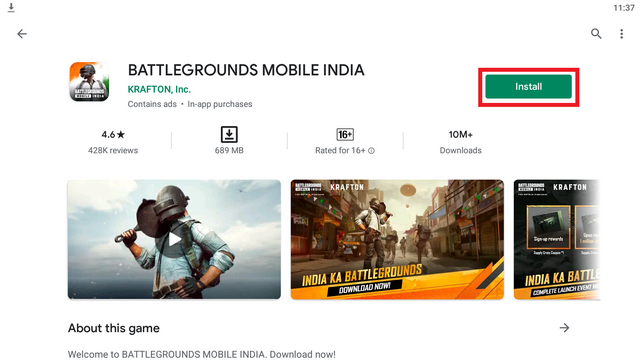
4. Sau khi cài đặt hoàn tất, nhấp vào “Mở” để chơi BGMI sử dụng BlueStacks 5 trên PC hoặc máy tính xách tay của bạn.
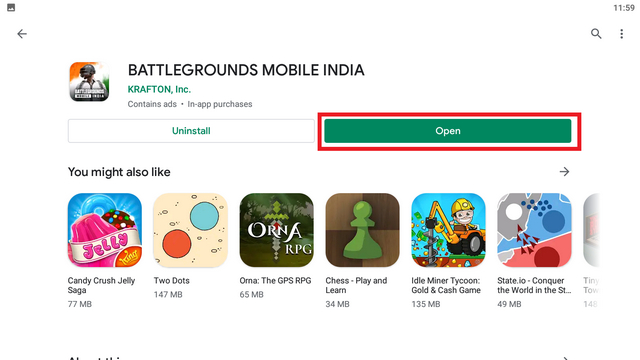
5. Như trường hợp trên thiết bị di động, bạn sẽ cần đăng nhập vào trò chơi bằng cách sử dụng Facebook, Twitterhoặc tài khoản Google. Trước khi chơi trò chơi, bạn cũng phải tải xuống các tài nguyên đồ họa. Dựa trên thông số kỹ thuật phần cứng của PC, bạn có thể chọn giữa gói tài nguyên thông số thấp 381.3 MB về kích thước hoặc gói tài nguyên HD 619,8MB.
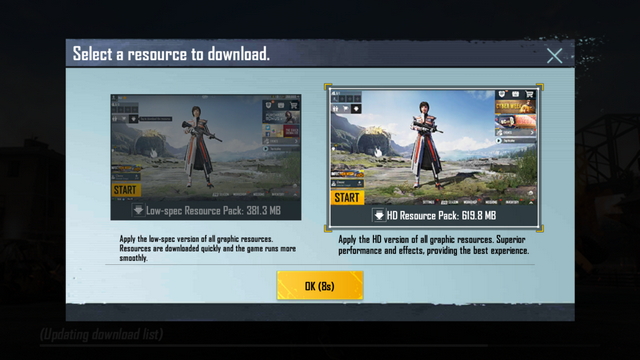
6. Khi quá trình tải xuống hoàn tất, hãy chấp nhận chính sách bảo mật, xác nhận bạn trên 18 tuổi và hoàn tất quá trình chuyển tài khoản nếu bạn muốn. Tại đây, hãy tìm hiểu cách chuyển dữ liệu tài khoản PUBG Mobile của bạn sang Battlegrounds Mobile India (trong 3 ngày). Khi bạn đã hoàn thành tất cả những điều đó, bạn sẽ đến màn hình chính của BGMI, như bạn có thể thấy trong hình bên dưới.
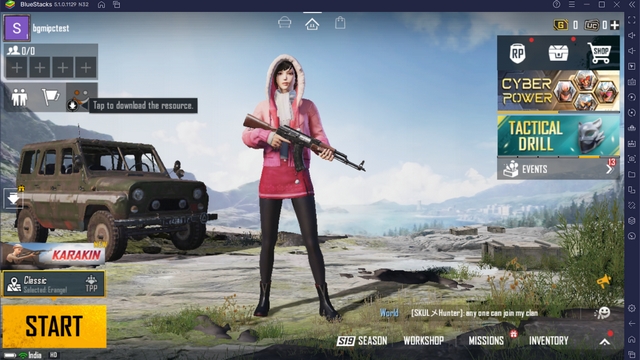
Remap Keybinds trong BGMI Emulator trên PC
Nếu bạn muốn ánh xạ lại các phím để có hiệu quả tốt hơn, bạn có thể làm điều đó từ trình chỉnh sửa nâng cao của BlueStacks. Dưới đây là cách tạo lại keybinds trong Battlegrounds Mobile India bằng trình giả lập BlueStacks trên PC và máy tính xách tay.
1. Để bắt đầu, đi tới Cài đặt trong BGMI. Bạn có thể thực hiện việc này bằng cách nhấp vào mũi tên nhỏ “lên trên” ở góc dưới cùng bên phải. Từ menu mục bổ sung, hãy nhấn vào “Cài đặt”.
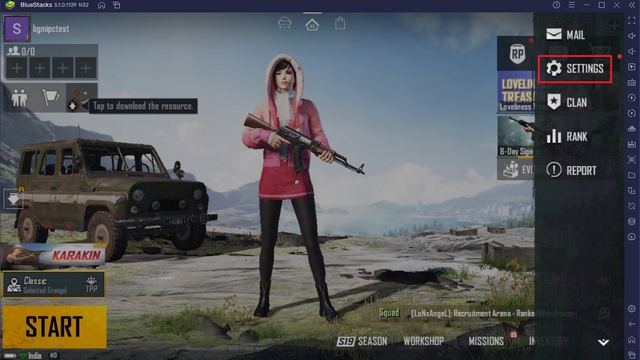
2. Tiếp theo, chuyển đến phần “Điều khiển” từ ngăn bên phải. Sau đó, nhấp vào nút “Tùy chỉnh”Để có quyền truy cập vào giao diện người dùng ánh xạ lại điều khiển trong Battlegrounds Mobile India.
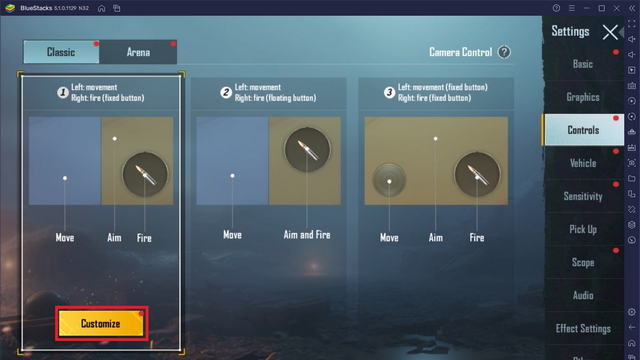
3. Một khi bạn ở đây, nhấp vào nút “Điều khiển trò chơi” từ bảng điều khiển bên phải của BlueStacks 5và chọn tùy chọn “Mở trình chỉnh sửa nâng cao”.
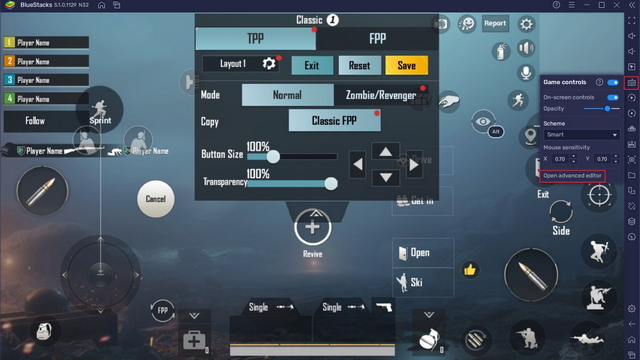
4. Bây giờ, bạn có thể gán khóa yêu thích của mình cho bất kỳ điều khiển nào có sẵn trong BGMI. Để ánh xạ một phím tới một điều khiển trong trò chơi, hãy thêm một điểm nhấn mới từ bảng điều khiển bên phải và gán một phím cho nó. Ví dụ: tôi đã gán phím “F” để mở cửa, phím số 7 để mở Cài đặt và hơn thế nữa để chơi BGMI trên PC một cách dễ dàng.
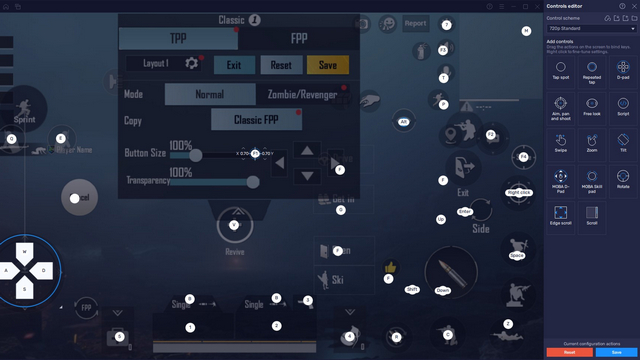
Điều chỉnh cài đặt giả lập để cải thiện hiệu suất BGMI trên PC
Tôi đã thử chơi BGMI trên máy tính xách tay MSI với CPU Intel i5-9300H và cạc đồ họa Nvidia GTX 1650 MaxQ và đạt khoảng 30 khung hình / giây với đồ họa HD và cài đặt tốc độ khung hình cao. Tốc độ khung hình tăng lên khoảng 70 khung hình / giây khi tôi đặt đồ họa thành Mượt và tốc độ khung hình thành chế độ 90 khung hình / giây. Bây giờ, nếu bạn muốn chơi trò chơi BGMI mượt mà trên PC của mình, đây là một số tinh chỉnh để cải thiện hiệu suất trong BlueStacks:
- Đi tới cài đặt BlueStacks bằng phím tắt “Ctrl + Shift + I” và chuyển sang tab “Đồ họa” từ ngăn bên trái. Ở đây, đảm bảo rằng GPU đang sử dụng được đặt thành GPU chuyên dụng và không phải là tích hợp. Nếu không đúng như vậy, hãy bật nút chuyển đổi “Ưu tiên GPU chuyên dụng” để cải thiện hiệu suất khi bạn phát BGMI trên PC.
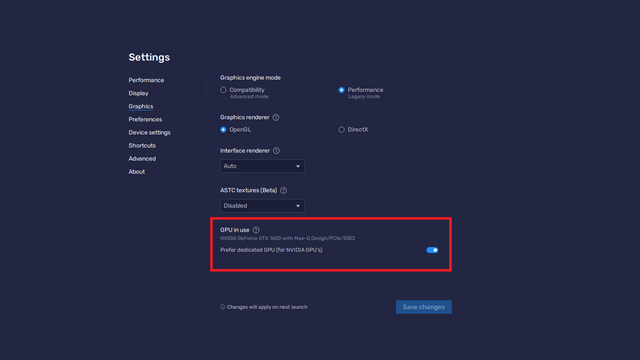
- Trong “Cài đặt thiết bị”, thay đổi “Cấu hình thiết bị” thành thiết bị hàng đầu để chạy trò chơi trơn tru hơn. Tôi đã sử dụng Samsung Galaxy S20 Ultra làm cấu hình thiết bị trong thử nghiệm của tôi. Bằng cách này, bạn có quyền truy cập vào chế độ 90 khung hình / giây trong Battlegrounds Mobile India trên Windows MÁY TÍNH. Nhấp vào nút “Lưu thay đổi” để xác nhận lựa chọn của bạn.

- Tiếp theo, chuyển sang tab Hiệu suất từ ngăn bên trái, bật nút chuyển đổi “Bật tốc độ khung hình cao”và đặt tốc độ khung hình ưa thích của bạn bằng cách sử dụng thanh trượt ở trên. Bạn cũng có thể chọn bật VSync nếu bạn đang gặp phải sự cố xé màn hình.
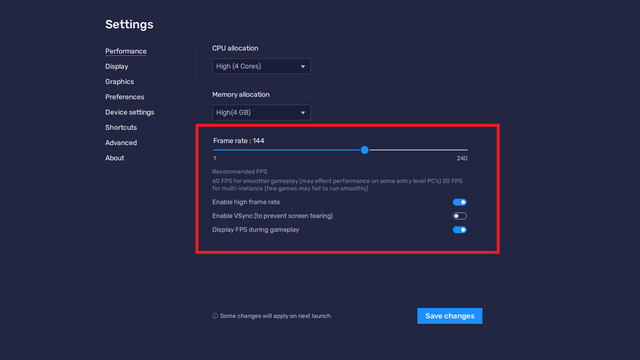
Bạn cũng có thể bật “Hiển thị FPS trong khi chơi trò chơi” để xem BGMI hoạt động như thế nào khi bạn chơi nó bằng trình giả lập trên PC.
Khắc phục sự cố “Mã lỗi: Khu vực hạn chế” trong BGMI trên PC
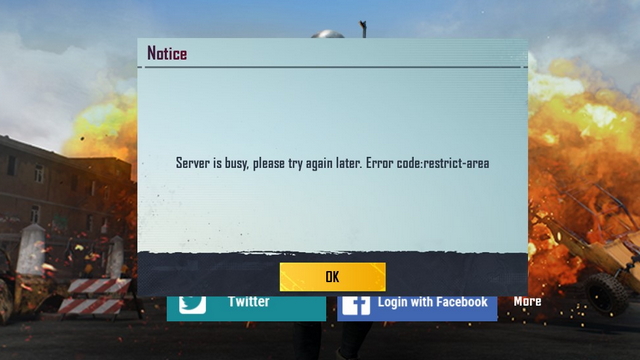
Nếu bạn đã thử chơi BGMI bằng trình giả lập trên PC của mình, rất có thể, bạn đã gặp phải “Máy chủ đang bận, vui lòng thử lại sau. Mã lỗi: vùng hạn chế ” lỗi sau khi cài đặt trò chơi.
Điều đó đang xảy ra vì trình giả lập bạn đang sử dụng, có thể là LDPlayer, Gameloop hoặc Nox Player, không được hỗ trợ. BGMI dự kiến sẽ được chơi ở Ấn Độ và chỉ được hỗ trợ trên các thiết bị Android (sắp có trên iOS). Như tôi đã đề cập trước, BlueStacks 5 là trình giả lập duy nhất có khả năng chạy Battlegrounds Mobile India một cách trơn tru ngay bây giờ. Nếu bạn đang gặp phải lỗi vùng hạn chế, bạn có thể làm theo hướng dẫn này để cài đặt BlueStacks 5 và chơi BGMI trên PC của bạn một cách hoàn hảo.
BGMI trên PC / Máy tính xách tay: Các câu hỏi thường gặp
1. Chúng ta có thể chơi BGMI trên PC không?
Có, bạn có thể sử dụng BlueStacks 5 giả lập để chơi BGMI trên PC và máy tính xách tay. Cụ thể, tôi đã tự mình thử nghiệm Battlegrounds Mobile India với phiên bản BlueStacks 5.1.0.1129 và có thể xác nhận rằng nó hoạt động mà không có lỗi “vùng hạn chế”.
2. BGMI có hỗ trợ giả lập Gameloop không?
Không, bạn không thể sử dụng trình giả lập Gameloop của Tencent để chơi BGMI trên PC. Vì sự tham gia của Tencent vào PUBG Mobile là lý do tại sao Krafton phát hành BGMI ở Ấn Độ, nên không có khả năng thấy sự hỗ trợ của BGMI trong Gameloop trong tương lai gần. Vẫn còn phải xem liệu Krafton có phát hành trình giả lập BGMI chính thức hay không.
3. Làm thế nào để chơi BGMI trong Trình giả lập?
Tất cả những gì bạn phải làm là tải xuống BlueStacks 5 để chơi BGMI trong Trình giả lập trên PC của bạn. Bạn có thể làm theo hướng dẫn chi tiết này để cài đặt và chơi BGMI ngay bây giờ.
4. Làm thế nào để khắc phục lỗi máy chủ bận trong BGMI?
Để khắc phục lỗi máy chủ bận, bạn nên cài đặt BlueStacks 5 giả lập trên PC của bạn. Bạn sẽ không nhận được thông báo lỗi “khu vực hạn chế” khi chơi Battlegrounds Mobile India bằng BlueStacks 5.
Note: Chúng tôi khuyên bạn không nên sử dụng bất kỳ giải pháp thay thế nào có sẵn trên internet để bỏ qua lỗi máy chủ bận và hạn chế vùng trong BGMI trên trình giả lập. Điều đó tương đương với việc hack trong trò chơi và chúng tôi nghiêm khắc lên án những hành vi như vậy. Thêm vào đó, có khả năng Krafton có thể cấm tài khoản của bạn.
5. Trình giả lập tốt nhất cho BGMI trên Windows MÁY TÍNH?
Kể từ khi viết bài này, BlueStacks 5 là trình giả lập tốt nhất mà bạn có thể sử dụng để chơi BGMI (Battlegrounds Mobile India). Sẽ rất thú vị nếu các trình giả lập khác bổ sung hỗ trợ BGMI trong các bản cập nhật trong tương lai.
Chơi BGMI bằng Trình giả lập trên PC và Máy tính xách tay
Vì vậy, đó là cách bạn có thể chơi Battlegrounds Mobile India trên PC và máy tính xách tay của mình bằng trình giả lập. Mặc dù BlueStacks 5 là trình giả lập duy nhất bạn có thể sử dụng để chơi BGMI ngay bây giờ, chúng tôi hy vọng các trình giả lập Android khác sẽ hỗ trợ thêm cho Battlegrounds Mobile India trong những tuần tới. Trong khi đó, nếu bạn ở bên ngoài Ấn Độ, bạn nên xem hướng dẫn hữu ích của chúng tôi về cách chơi PUBG Mobile trên PC. Và nếu bạn có bất kỳ phương pháp chính thức nào khác để chơi BGMI trên PC và máy tính xách tay, hãy cho chúng tôi biết trong phần bình luận bên dưới. Ngoài ra, hãy liên hệ với chúng tôi nếu bạn gặp bất kỳ vấn đề nào trong quá trình này.
